Převod souboru FBX do AVI
Jak převést FBX 3D soubory do videa formátu AVI pomocí Blenderu, Maaya nebo 3ds Max pro snadné přehrávání.
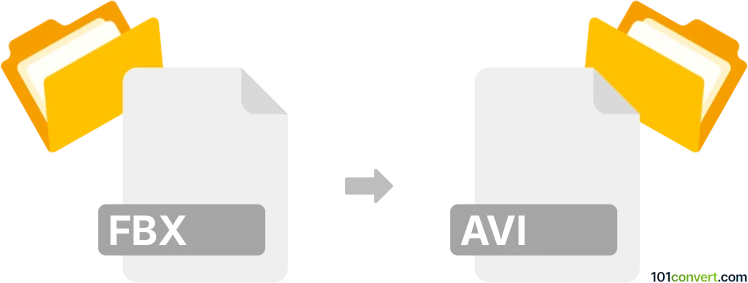
Jak převést soubor fbx do formátu avi
- Ostatní konverze souborů
- Dosud nehodnoceno.
101convert.com assistant bot
3 dny
Pochopení formátů souborů FBX a AVI
FBX (Filmbox) je populární 3D formát souborů vyvinutý společností Autodesk, široce používaný pro ukládání 3D modelů, animací a scén. Často se používá v herním vývoji, animaci a scénách vizuálních efektů. AVI (Audio Video Interleave) je multimediální kontejnerový formát zavedený společností Microsoft, primárně určený pro ukládání videa a zvukových dat. Soubory AVI jsou kompatibilní s většinou přehrávačů médií a editačního software.
Proč konvertovat FBX do AVI?
Konverze souboru FBX do AVI je užitečná, když chcete vytvořit video reprezentaci 3D animace nebo scény pro přehrávání, sdílení nebo prezentaci. Tento proces zahrnuje renderování 3D obsahu do video formátu.
Jak převést FBX do AVI
Přímá konverze z FBX do AVI není možná, protože FBX je formát 3D modelů/animací a AVI je formát videa. Proces zahrnuje importování souboru FBX do 3D softwaru, vykreslení animace a její export jako AVI videa.
Doporučený software pro konverzi FBX do AVI
- Autodesk Maya: Importujte svůj FBX soubor, nastavte scénu a kameru, pak použijte File → Export → AVI nebo Render Settings pro výstup vaší animace jako AVI videa.
- Blender: Otevřete svůj FBX soubor, upravte animaci a kameru, poté přejděte na Render → Render Animation a nastavte formát výstupu na AVI v panelu Output Properties.
- 3ds Max: Importujte FBX, nastavte scénu a použijte Rendering → Render Setup pro výběr AVI jako formátu výstupu.
Příklad krok za krokem s použitím Blenderu
- Otevřete Blender a přejděte na File → Import → FBX, abyste načetli svůj FBX soubor.
- Nastavte svou kameru a osvětlení podle potřeby.
- V panelu Output Properties nastavte File Format na AVI.
- Zvolte svou výstupní složku a název souboru.
- Přejděte na Render → Render Animation, abyste exportovali svou animaci jako soubor AVI.
Tipy pro nejlepší výsledky
- Ujistěte se, že vaše časová osa animace je nastavena správně před renderováním.
- Upravte rozlišení a snímkovou frekvenci v nastavení výstupu pro optimální kvalitu videa.
- Před exportem si prohlédněte animaci, abyste předešli chybám.
Poznámka: Tento záznam konverze fbx na avi je neúplný, musí být ověřen a může obsahovat nepřesnosti. Níže prosím hlasujte, zda pro vás byly tyto informace užitečné nebo ne.